下载Stimulsoft Reports.Ultimate最新版本
执行以下步骤:
- 运行设计器
- 连接数据
- 创建New Connection/新连接
- 创建新数据源;
- 将DataBand 放在报表模板的页面上。
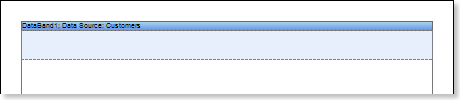
- 编辑DataBand:
- 按高度对齐DataBand
- 更改波段属性的值。举例,设置了可以打破属性为true 时,如果你想将数据向BE带破裂
- 更改DataBand背景
- 如果需要,为DataBand启用边框
- 更改边框颜色
- 使用Data Source 属性定义DataBand的数据源:

- 将包含表达式的文本组件放在DataBand中。表达式是对数据字段的引用。例如,将两个文本组件放在表达式中:{Customers.CompanyName} 和{Customers.City} ;
- 编辑Text和TextBox组件:
- 将文本组件拖放到DataBand中;
- 更改文本字体的参数:大小,类型,颜色
- 宽度和高度
- 更改文本组件的背景
- 对齐文本组件中的文本
- 更改文本组件的属性值。示例中,设置一个自动换行属性为true 时,如果向上需要一个文本给包裹起来
- 如果需要,为文本组件启用边框
- 更改边框颜色
下图显示了包含列表的报表模板:

- 单击“Preview” 按钮或调用查看器,单击“Preview” 菜单项。渲染完所有指定的字段后。报表就是这种情况。的的拷贝量的DataBand 中的呈现的报表将是相同|与数据库中的数据行的数量。下图显示了一份简单的清单报表:
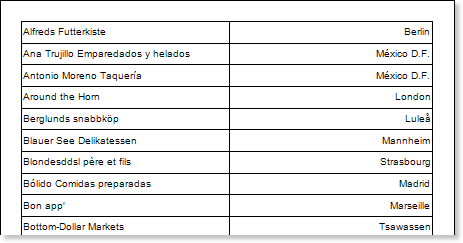
- 返回报表模板;
- 例如,ReportTitleBand和ReportSummaryBand
- 编辑这些Band
- 按高度对齐
- 如果需要,更改属性值
- 改变Band的背景
- 如果需要,启用边框
- 设置边框颜色
显示了一个简单的列表报表下面的图片:模板与ReportTitleBand和ReportSummaryBand:
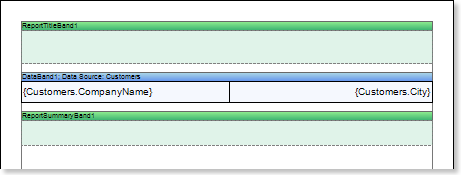
- 将带有表达式的文本组件放在band中。该报表是ReportTitleBand中的文本,以及ReportSummaryBand中的摘要。
- 编辑文本和文本组件
- 将文本组件拖放到Band中;
- 更改字体选项:大小,类型,颜色;
- 高度和宽度;
- 更改文本组件的背景;
- 对齐文本组件中的文本;
- 如果需要,更改文本组件属性的值;
- 如果需要,启用文本组件的边框;
- 设置边框颜色。
下图显示了列表报表模板的示例:
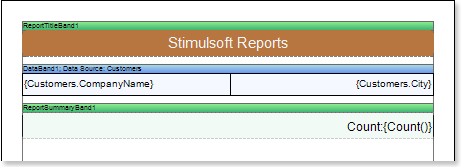
- 单击“Preview” 按钮或调用查看器,单击“Preview” 菜单项。渲染完所有指定的字段后。报表就是这种情况。的的拷贝量的DataBand 中的呈现的报表将是相同|与数据库中的数据行的数量。下图显示了以下列表:
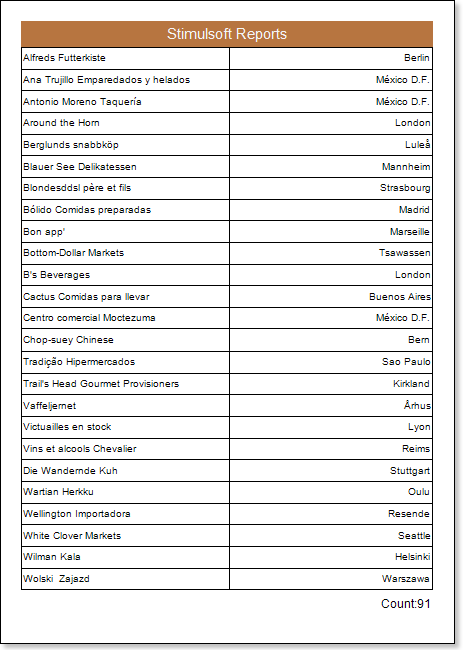
添加样式
- 返回报表模板;
- 选择DataBand
- 更改的Even style和Odd style。中如果不设置属性,这些值,然后选择Edit Styles在和这些属性的值,使用Style Designer,创建新的样式。下图显示了Style Designer:
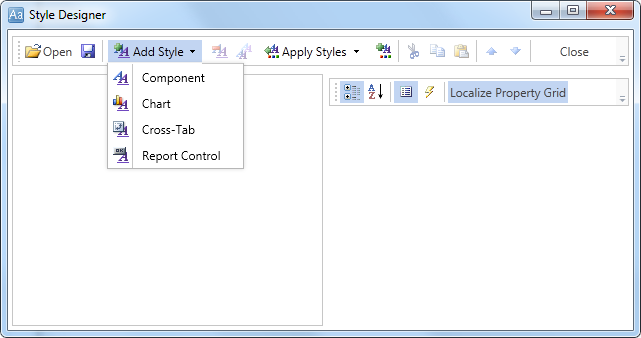
- 在点击添加样式按钮开始风格创建公司。从下拉列表中选择Component 。将Brush.Color 设置为一行。显示的样品下面的图片的样式设计与值的列表Brush.Color 属性:
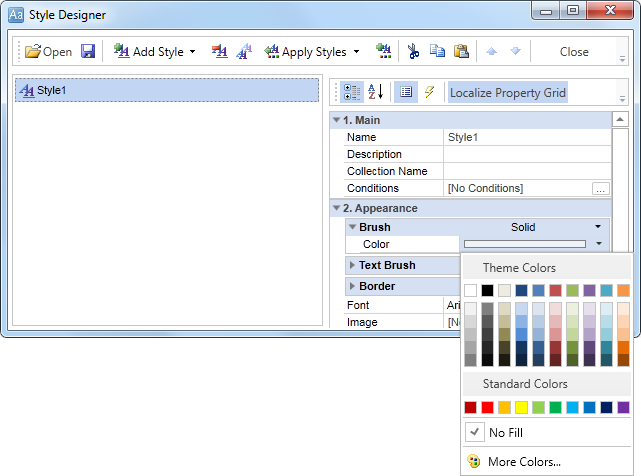
单击关闭。在列表中那么新的价值,即使风格和奇样式属性(奇数和偶数行的列表的样式)将出现。
- 渲染报表中,单击预览按钮或调用浏览器,点击该预览菜单项。下图显示了行的颜色:
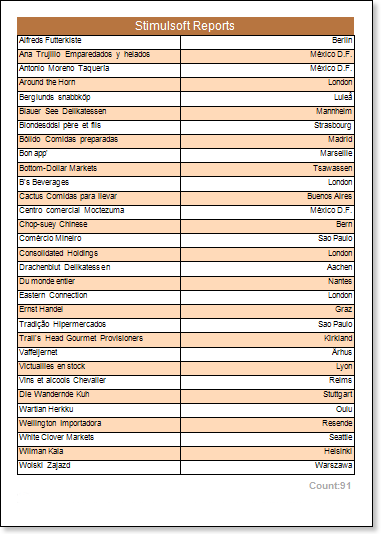
购买Stimulsoft正版授权,请点击“咨询在线客服”哟!

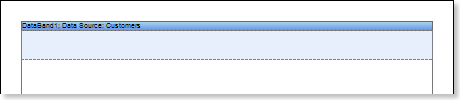


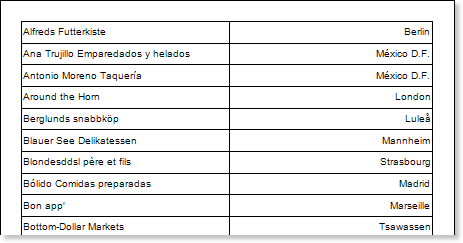
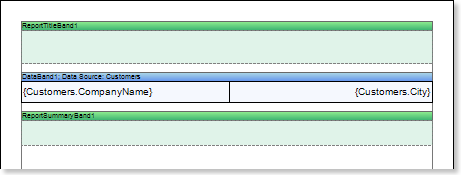
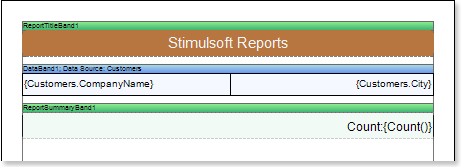
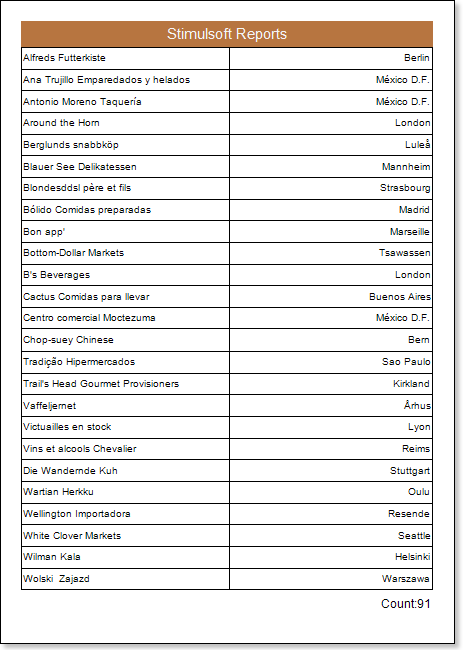
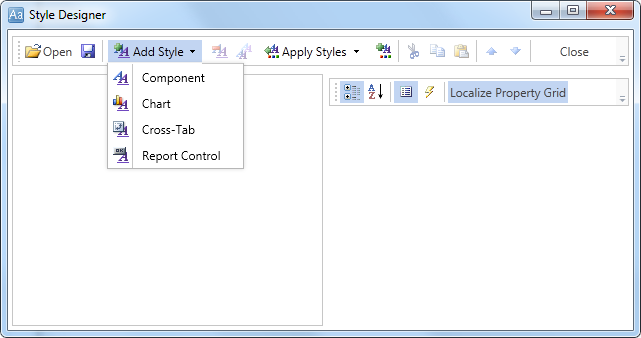
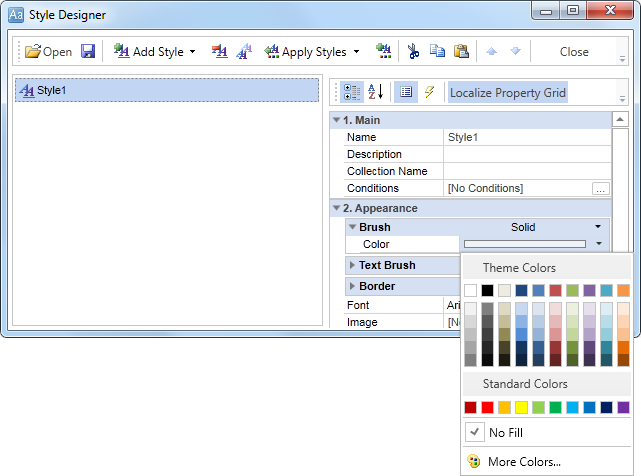
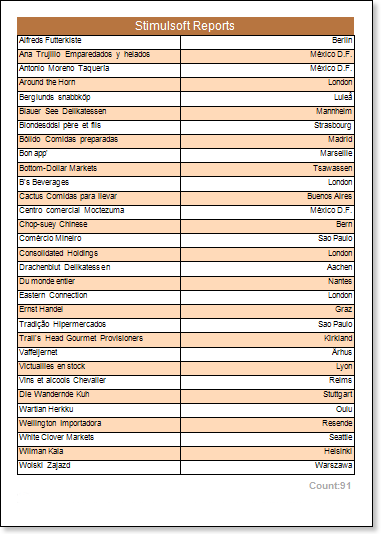
 渝ICP备12000582号-15/渝公网安备 50010702501010号
渝ICP备12000582号-15/渝公网安备 50010702501010号